手把手教你win10不能上网怎么解决
- 分类:Win10 教程 回答于: 2018年11月09日 14:30:00
最近有不少使用win10系统的朋友来问小编说win10无法上网了,询问小编怎么解决win10无法上网这个问题,其实这个问题是很常见的,下面就来看看小编是怎么解决的吧!
现在身边越来越多的朋友开始使用win10系统了,那么在使用win10系统的时候发现win10不能上网这样的问题是怎么回事呢?别着急,下面小编就告诉你win10不能上网怎么解决。
win10不能上网怎么解决
1.首先进入win10系统,在任务栏底部的搜索框中输入cmd,这时搜索结果就会出现命令提示符。
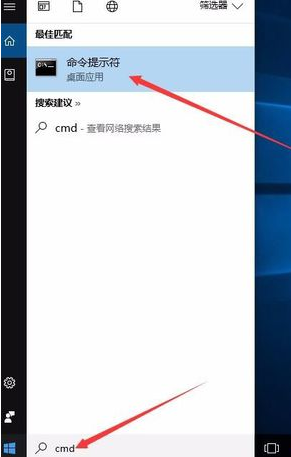
不能上网图-1
2.鼠标右键命令提示符菜单项选择“以管理员身份运行”打开。
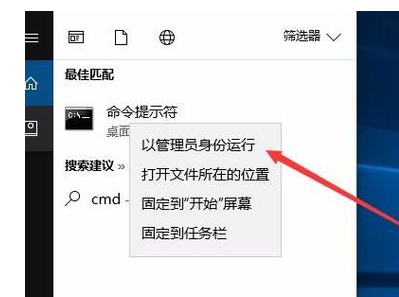
无法上网图-2
3.在打开的命令提示符窗口中netsh winsock reset并回车。然
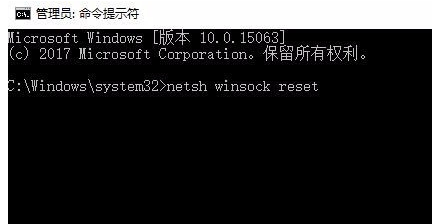
win10不能上网图-3
4.稍等片刻会弹出成功重置Winsock目录的提示。
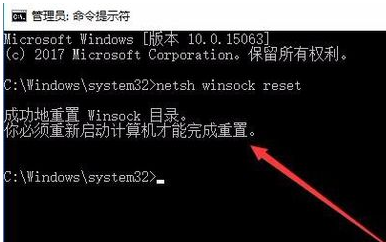
win10图-4
5.重启电脑,LSP修复成功,这时我们就可以上网了。
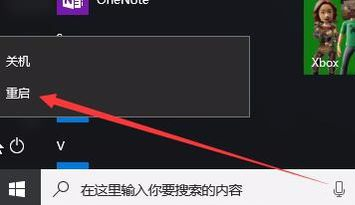
win10图-5
现在知道win10不能上网怎么解决了吧,希望对您有帮助。
 有用
26
有用
26


 小白系统
小白系统


 1000
1000 1000
1000 1000
1000 1000
1000 1000
1000 1000
1000 1000
1000 1000
1000 1000
1000 1000
1000猜您喜欢
- windows10升级windows11教程2023/01/24
- 铭速 bios设置,小编教你铭瑄主板bios..2018/02/25
- dell笔记本重装系统win10的步骤图解..2023/03/21
- win10 x86是32位还是64位的介绍..2021/11/01
- 西数 数据恢复工具有哪些2023/04/03
- 草图大师快捷键,小编教你草图大师快捷..2018/03/09
相关推荐
- Windows10网络怎么初始化?小编教你操..2018/01/06
- win10如何在开机时进入安全模式..2022/11/06
- edge浏览器,小编教你怎么重置edge浏览..2018/06/14
- win10卡在logo不能开机怎么办..2020/11/24
- 小白系统在线重装win102022/11/30
- 网络连接受限,小编教你网络连接受限怎..2018/10/12

















